Kuidas alla laadida ja installida Windows 11 lekkinud järku
Varia / / August 04, 2021
Paar päeva tagasi vahetult enne Microsofti eelseisev Windowsi sündmus, näib, et uue Windowsi mitteametlik versioon on Hiina foorumis välja antud. Sellel lekitatud Windows 11 ISO-failil on peaaegu kõik funktsioonid, sealhulgas eeldatavasti kogu uue liidese paranemine. Seega, kui te ei saa oodata stabiilset avalikku versiooni, võite sellest artiklist alla laadida ja installida Windows 11 lekkinud järgu.
Võrreldes Windows 10-ga lekkis Windows 11 buildil on täiesti uus kasutajaliides, uued ikoonid, ümarad nurgad, hõljuv aken, täiustatud tegumiriba, süsteemses salves, ümberkujundatud File Explorer, uus vidinate sektsioon, uued aktsiatapeetid ja palju muud rohkem. See on tõenäolisem macOS-i peegelversioon pärast seda, kui turul on nii palju aastaid olnud. Kuid on parem hilja kui mitte kunagi ja asjad muutuvad tõesti.
Seda palub enamik Windows 10 kasutajatest mitu aastat ning lõpuks on üldised disainielemendid ja välimus muutunud. Internetis on saadaval palju ekraanipilte ja mitteametlikke allalaadimislinke, mis julgustavad lugejaid lihtsalt sellesse varakult lekkinud versiooni hüppama. Kuid me ei soovita oma lugejatele seda lekkinud pooleli olevat versiooni installida, kuna sellel võib olla mitu viga ja turbeprobleeme.
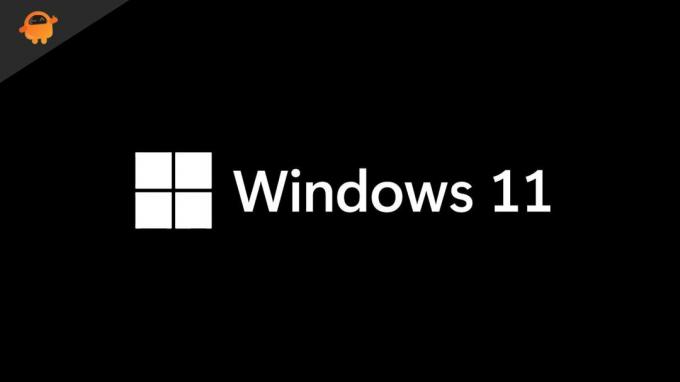
Lehe sisu
-
Windows 11 lekkinud ehitise allalaadimise ja installimise sammud
- Nõuded:
- Paigaldamise etapid
- Windows 11 lekkinud ehitise installimise sammud VirtualBoxile
- Parandus: selles arvutis ei saa käivitada Windows 11 tõrke
- Kas on vaja seda lekkinud versiooni installida?
Windows 11 lekkinud ehitise allalaadimise ja installimise sammud
Siin oleme maininud samm-sammult toimuvat protsessi, et saaksite hõlpsalt Windows 11-sse siseneda (lekkinud järk) ilma täiendavate meetodite ja probleemideta. Kui olete valmis sellega tegelema, toimige järgmiselt.
Nõuded:
- Kõigepealt veenduge, et laadite oma arvutisse alla Windows 11 ISO 64-bitise faili (lekkinud järk 21996.1).
- Google Drive Link 1 | Peegel 2 | Peegel 3 | Peegel 4
Pane tähele:
Kuna see järk on 64-bitine fail, ei saa te seda oma Windows 10 32-bitisse arvutisse installida.
- Peate looma käivitatava USB-välkmäluseadme, mis sisaldab vilkumiseks Windows 11 ISO-faili.
- Enne midagi tehke oma arvuti täielik varukoopia, kuna selle lekkinud järgu installimine võib põhjustada probleeme oluliste andmetega, mis on salvestatud Windowsi installidraivi või sektsiooni.
Kohustustest loobumine
GetDroidTips ei vastuta mis tahes probleemide eest, mis võivad ilmneda teie arvutis selle juhendi järgimisega või selle faili vilkumisega. Tehke seda omal vastutusel
Paigaldamise etapid
- Kasutage arvuti / sülearvutiga ühenduse loomiseks oma Windows 10 arvuti Rufuse tööriista ja USB-mälupulka.
- Ava Rufuse tööriist (Sa saad hankige see siia).
- Kliki Valige ja valige lekkinud järk.
- Valige arvutis ühendatud USB-mälupulk ja klõpsake nuppu Alusta et see oleks käivitatav.
- Nüüd taaskäivitage arvuti> Vajutage Buutklahv (F8 / F9 / F12 / F10 / Kustuta klahv) pidevalt.
- Kui alglaadimisekraan ilmub, valige Käivitage USB-draivilt või USB-kõvaketas.
- Näete Windows 11 installiviisardi ekraani.
- Valige arvuti jaoks kindlasti keel, kellaaeg ja klaviatuur.
- Kliki Järgmine > Valige Installeeri nüüd.
- Seejärel klõpsake nuppu Mul pole tootenumbrit.
- Valige Windows 11 väljaanne ja klõpsake nuppu Kohandatud: installige ainult Windows (täpsem) Windowsi värske koopia jaoks.
- Valige draiviosa kindlasti kettalt, kuhu soovite Windows 11 installida.
- Kliki Järgmine > Oodake paar minutit, kuni installiprotsess lõpeb.
- Kui installimine on lõppenud, taaskäivitub teie arvuti automaatselt. [Kui ei, siis tehke seda käsitsi]
- Nüüd näete Windows 11 esmast seadistusekraani. Esmase seadistamisprotsessi lõpuleviimiseks järgige lihtsalt ekraanil kuvatavaid juhiseid.
- Lõpuks võib valitud muudatuste tegemine aega võtta.
- Nautige!
Windows 11 lekkinud ehitise installimise sammud VirtualBoxile
- Laadige alla ja installige VirtualBox.exe fail arvutis.
- Avage see ja klõpsake nuppu Uus ikoon> Lisage nimi virtuaalsele masinale.
- Valige kindlasti Tüüp kui Windows ja versioon nagu Windows 10 (64-bitine).
- Kliki Järgmine > Määrake vajalik mälumaht vastavalt teie eelistustele.
- Nüüd klõpsake nuppu Järgmine > linnuke ‘Looge kohe virtuaalne kõvaketas’ ja klõpsake nuppu Loo.
- Valige kindlasti VDI (VirtualBoxi kettapilt) loendist.
- Kui see on valitud, klõpsake nuppu Järgmine.
- Luba Dünaamiliselt eraldatud suvand> Klõpsake nuppu Järgmine.
- Eraldage vähemalt 35 GB vaba kõvakettaruumi.
- Kliki Loo > Klõpsake vasakul paanil loodud VM-i suvandil (Windows 11).
- Nüüd klõpsake nuppu Alusta nupp (roheline nooleikoon).
- Kui küsitakse, proovige valida hiljuti alla laaditud ISO-fail ja valige Okei.
- Lõpuks läbige ekraanil kuvatavad juhised ja kogu installiprotsess.
- Olete valmis. Hurraa!
Parandus: selles arvutis ei saa käivitada Windows 11 tõrke
Mõni õnnetu kasutaja võib saada kas See arvuti ei saa Windows 11 tõrke käivitada ega saada TPM viga. Siiski on meil teie jaoks lahendus.
- Laadige alla väike appraiserres.dll fail arvutisse seda linki kasutades. Kui see on tehtud, peaksite pakkima ZIP-faili ja hankima DLL-faili.
- Nüüd, paremklõps Windows 11 ISO-pildil ja kinnitada seda.
- Pidage meeles, et peate valima kõigi ISO-pildil olevate failide ja kaustade kopeerimise.
- Loo „Windows 11” kaust töölaual> Avage kaust Windows 11 ja kleepige (Ctrl + V) kõik siia kausta sisse, mille olete juba kopeerinud Windows 11 ISO-pildilt.
- Seejärel kopeerige DLL-fail> Teisalda ‘Allikad’ Windows 11 kausta sees ja kleepige see.
- Kui seda palutakse, klõpsake kindlasti nuppu ‘Asenda fail sihtkohas’.
- Nüüd avage töölaual kaust Windows 11> Topeltklõps kohta ‘Seadistamine’ fail ja järgige jätkamiseks ekraanil kuvatavaid juhiseid.
- Lõpuks klõpsake nuppu Jätka Windows 11 installiprotsessi lõpetamine arvutis / sülearvutis probleemideta.
- Sul on hea minna.
Kas on vaja seda lekkinud versiooni installida?
EI. Kindlasti mitte. Võite küsida, miks või millised on mõjuvad põhjused. Noh, on paar põhjust, miks peaksite ise mõtlema.
- See pole Microsofti jaoks ametlik ega stabiilne ehitis. See on lekkinud ja lõpetamata mitteametlik ehitis, mis võib põhjustada mitu probleemi või krahhi teie töölaual / sülearvutil.
- Te ei leia seda praegu (selle artikli kirjutamise ajal) Microsofti ametlikul veebisaidil. Te ei saa seda ka Windows Insideri programmis. See tähendab, et see on haavatavam.
- Kuna te ei leia seda ametlikelt saitidelt või puudub ka kinnitatud link. Seetõttu võib ISO järgu allalaadimine mis tahes kolmandast osapoolest või ebausaldusväärsest allikast põhjustada teie süsteemile ja selle andmetele suurema turvalisuse / privaatsuse riski.
- Kui te ei ole geeki Windowsi kasutaja ega kasuta oma arvutit peamistel põhjustel ja teil pole lisa varajaste järkude proovimiseks peaksite vältima lekkinud Windowsi järgu installimist 11.
- Hoidke oma närve paremas osas, sest Microsoft Windows on ametlikult maininud püsimajäämist 24. juunil 2021 kell 11.00 ET, et tutvustada rohkem Windows 11-d. Palju parem on installida ametlik ehitis otse, mitte seigelda mitteametlike ja ametlike ehituste vahel.
See on kõik, poisid. Loodame, et see juhend oli teile kasulik. Kui teil on küsimusi, andke meile sellest teada allpool olevas kommentaaris.



